Съдържание
През последните няколко години Minecraft се превърна в една от най-големите игри в световната мрежа. През 2020 г. популярността на играта нарасна до най-високата си стойност, тъй като все повече хора бяха задължени да си останат вкъщи. За съжаление, въпреки че играта е предимно стабилна, някои играчи се сблъскват с грешки, като например принудително затваряне на съществуващата връзка.
В тази статия ще можете да намерите решения за отстраняване на Съществуващата връзка е била принудително затворена от отдалечения хост грешка по време на игра на Minecraft.
Често срещани причини за насилствено затваряне на съществуваща връзка от отдалечения хост Minecraft
Разбирането на причината за принудителното затваряне на съществуваща връзка от отдалечения хост е от решаващо значение за намирането на решение на тази грешка. По-долу сме съставили списък с често срещани причини, поради които тази грешка може да се появи, докато играете Minecraft.
- Защитни стени и антивирусен софтуер: Защитните стени и антивирусният софтуер могат да блокират Java, Minecraft или определени връзки между вашия компютър и сървъра на Minecraft. Това може да доведе до принудително затваряне на съществуващата връзка от отдалечения хост. Конфигурирането на антивирусната или защитната стена е от съществено значение за разрешаване на връзките с Minecraft и Java, за да се разреши този проблем.
- Несъвместима версия на Java: Остаряла или несъвместима версия на Java, инсталирана на вашия компютър, може да накара отдалечения хост да затвори принудително връзката. Ако се уверите, че имате инсталирана най-новата версия на Java, можете да отстраните този проблем.
- Проблеми с мрежовата свързаност: Възможно е вашата мрежа да има периодични проблеми със свързаността или нестабилна връзка, което води до неочаквано затваряне на връзките със сървъра на Minecraft. Проверката и отстраняването на всички потенциални проблеми с мрежата може да помогне за отстраняване на грешката.
- Претоварване на сървъра: Ако сървърът на Minecraft, към който се свързвате, е претоварен с твърде много играчи, отдалеченият хост може да затвори връзката, за да поддържа стабилност. В такива случаи помислете дали да не опитате друг сървър или да изчакате броят на играчите да намалее, преди да се опитате да се свържете отново.
- Остарял софтуер на сървъра: Възможно е сървърът, към който се опитвате да се свържете, да работи с остаряла версия на Minecraft, което може да доведе до проблеми със съвместимостта и принудително затваряне на връзките. Собствениците на сървъри трябва да се уверят, че софтуерът на сървърите им е актуализиран, за да избегнат тези проблеми.
- Неправилни настройки на сървъра: Неправилните конфигурации на сървъра, като например неподходящо разстояние на гледане или неправилни настройки на играча, могат да доведат до нестабилност и принудително затваряне на връзките. Собствениците и администраторите на сървъри трябва да проверят дали настройките на сървъра им са правилно регулирани, за да сведат до минимум грешките при свързване.
Като се справите с тези често срещани причини за грешката Minecraft, че съществуващата връзка е принудително затворена от отдалечения хост, можете да подобрите игровото си изживяване и да се насладите на непрекъснат геймплей. Просто приложете подходящите решения, както сме описали в това ръководство.
Как да поправите Minecraft Съществуваща връзка е била принудително затворена
Метод 1 - Изключване на защитната стена на Windows
Някои играчи могат да отстранят тази грешка, като деактивират защитната стена на Windows.
- Задръжте натиснати клавишите "Windows" + "R" на клавиатурата и въведете "control firewall.cpl" в командния ред за стартиране.

- В прозореца на защитната стена щракнете върху "Разрешаване на приложение или функция чрез защитната стена на Windows Defender".
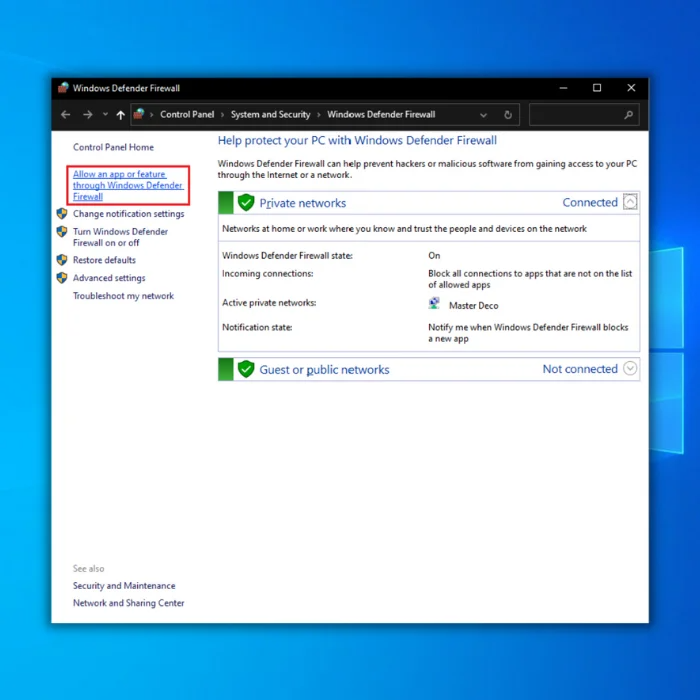
- Кликнете върху "Промяна на настройките" и поставете отметка на "Private" и "Public" за всички приложения с имена "javaw.exe", "Minecraft" и Java Platform SE Binary".
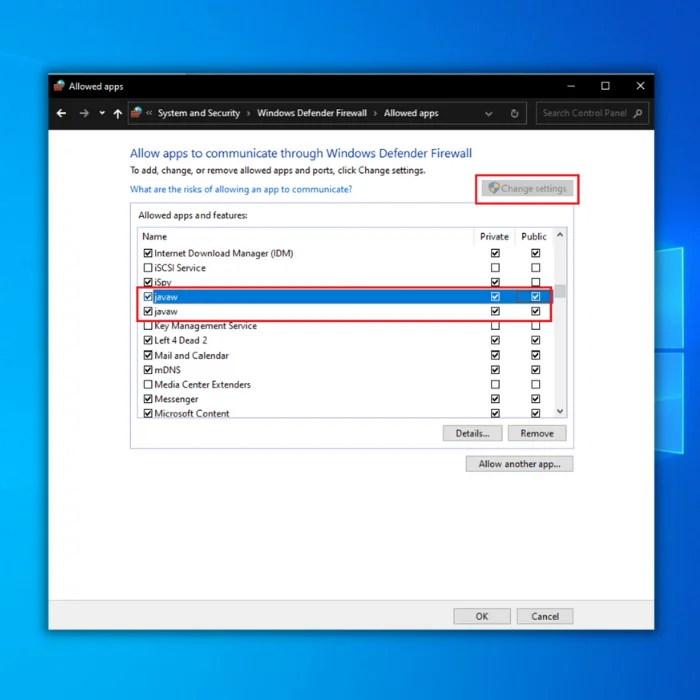
- Ако не можете да видите приложението "Minecraft" в списъка, щракнете върху "Allow another app" (Разреши друго приложение).
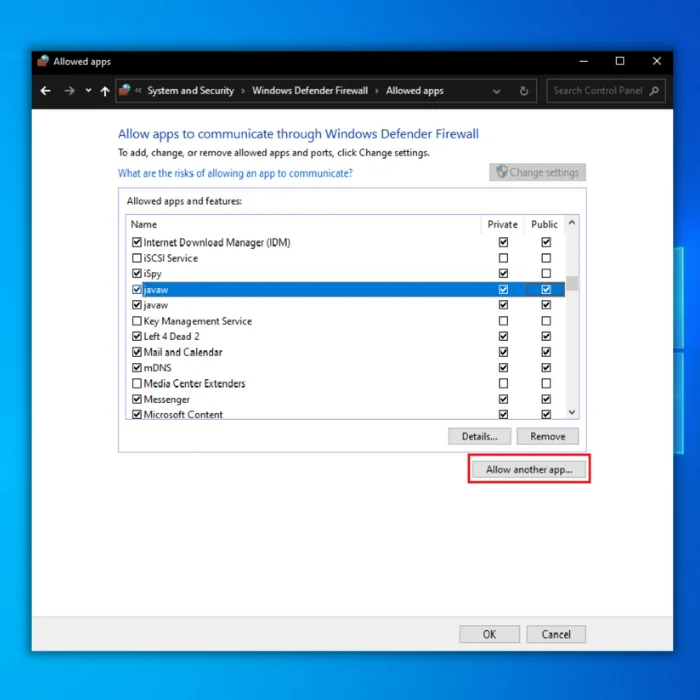
- Кликнете върху "Browse" (Преглед), отидете в папката на Minecraft и изберете "Minecraft Launcher" (Стартиране на Minecraft), след което кликнете върху "Add" (Добавяне). След като бъде добавен, ще бъдете върнати в главния прозорец; кликнете върху "OK", за да завършите стъпките.
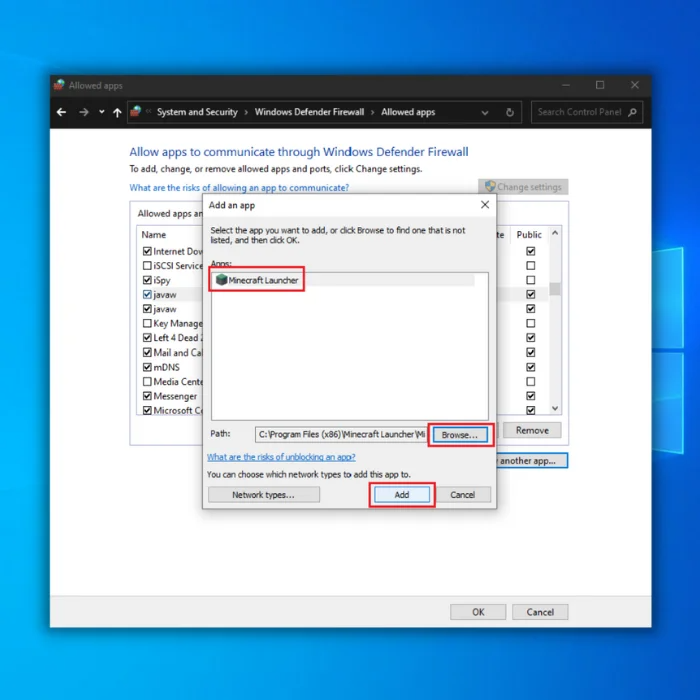
- След като сте изпълнили всички стъпки за деактивиране на защитната стена на Windows, стартирайте Minecraft и проверете дали можете да играете без проблеми.
Метод 2 - Създаване на нова стойност в регистъра
Можете да получите достъп до регистъра на Windows, за да създадете нова стойност на регистъра. Това е стъпка за отстраняване на неизправности, която помага на вашия Window да отстранява грешки по-бързо.
- Задръжте натиснати клавишите Windows + R на клавиатурата, за да извикате командата Run, въведете "regedit" и щракнете върху "OK".
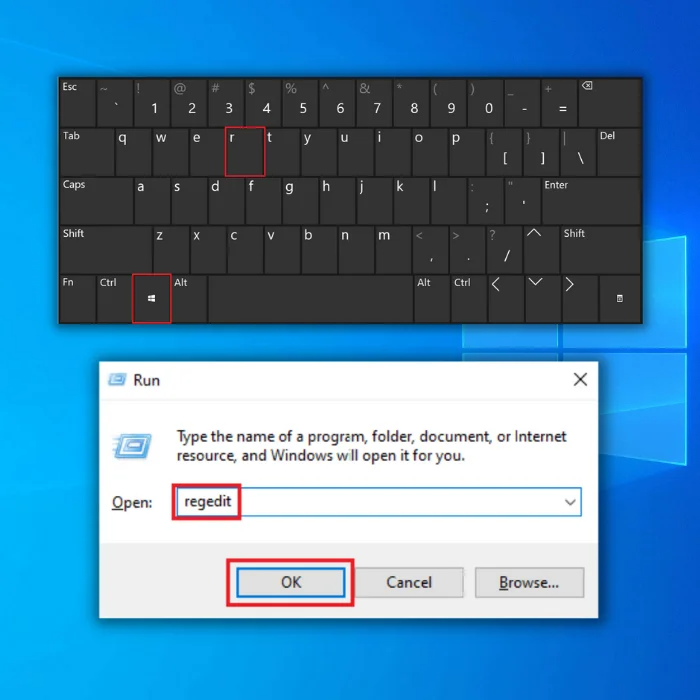
- Ще получите подкана за контрол на потребителските акаунти; изберете Да.
- Преди да продължите с регистъра, трябва да създадете резервно копие, което ще ви помогне, ако нещо се обърка в стъпките.
- Щракнете върху раздела Файл и изберете Експортиране.
- За Името на файла се препоръчва да го наречете на датата, на която сте създали резервното копие. Диапазонът на експортиране трябва да бъде избран за Всички. След това го запазете на удобно място на компютъра си.
- Ако трябва да го импортирате, щракнете върху раздела Файл и изберете Импортиране.
- След това отидете до местоположението на файла.
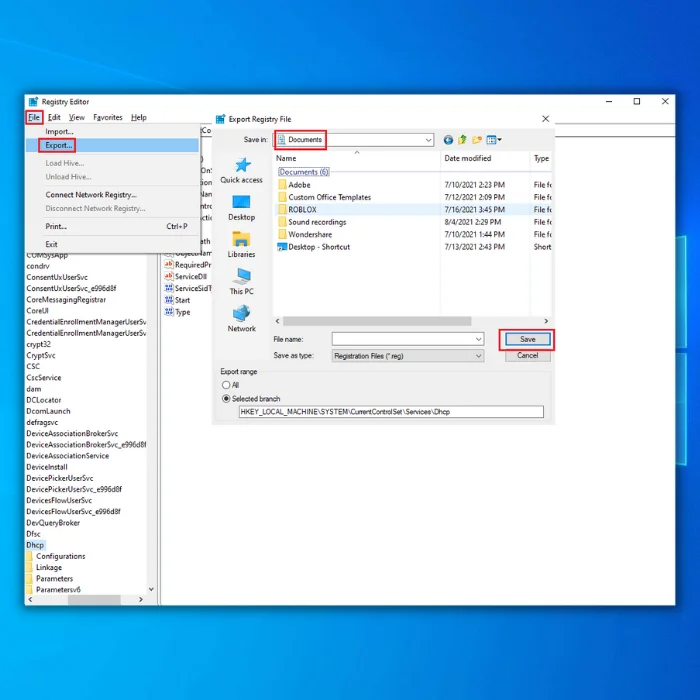
- Когато резервното копие е готово, щракнете два пъти върху папката HKEY_LOCAL_MACHINE> SOFTWARE.
- Кликнете два пъти върху Microsoft от папките.
- Намерете и щракнете двукратно върху папката NETFramework.
- Щракнете върху папка v4.0.30319. Възможно е да е по-нова версия. Но не забравяйте да изберете версията с най-голям номер.
- Намерете SchUseStrongCrypto в дясната част. Можете да създадете такава стойност, ако не я намерите.
- Намерете нещо, на което пише SchUseStrongCrypto от дясната страна. В десния панел щракнете с десния бутон на мишката върху празната област. Изберете New> DWORD (32-битова) стойност.
- Въведете SchUseStrongCrypto. Уверете се, че първата буква на всяка дума е написана с главна буква. След това натиснете Enter, за да запазите.
- След това щракнете двукратно върху SchUseStrongCrypto. Задайте стойността на данните Value (Стойност) на 1 и щракнете върху OK.
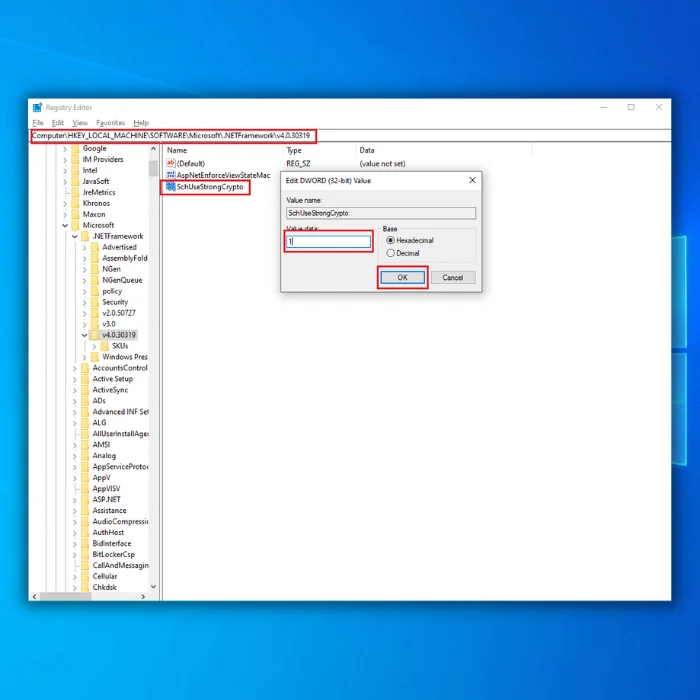
- Затворете редактора на системния регистър.
- Рестартирайте компютъра си, за да влезе в сила промяната. След това опитайте отново да се свържете с отдалечения хост и се надяваме, че проблемът ви ще бъде разрешен.
Метод 3 - Промяна на разстоянието на изгледа от страна на сървъра
Някои потребители могат да разрешат проблема, като намалят разстоянието на гледане на сървъра. Освен това намаляването на разстоянието на визуализиране на играча до по-ниски настройки може да помогне. Променете тези настройки, като следвате стъпките:
- Спрете сървъра, ако работи.
- Кликнете върху Файлове.
- След това изберете Конфигурационни файлове.
- Изберете Настройки на сървъра.
- След това намерете опцията Преглед на разстоянието.
- Променете го на 4.
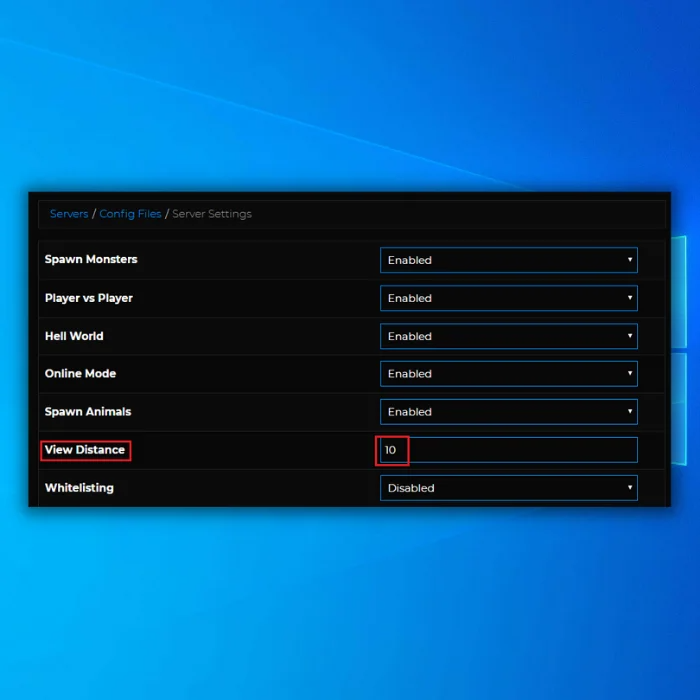
- Превъртете надолу и щракнете върху Запази, за да приложите промените.
- Стартирайте сървъра си и проверете дали има подобрения.
Метод 4 - Промяна на друг DNS адрес
Някои потребители могат да поправят грешки, свързани с насилствено затворени връзки, като преминат към друг DNS адрес.
- Щракнете с десния бутон на мишката върху иконата на мрежата в лентата на задачите. Изберете Open Network & Internet settings.
- Щракнете върху Change adapter options (Промяна на опциите на адаптера) и намерете използваната в момента мрежова връзка. Щракнете с десния бутон на мишката и изберете Properties (Свойства).
- След това щракнете два пъти върху Internet Protocol Version 4 (TCP/IPv4), за да отворите свойствата ѝ. Поставете отметка в полето Obtain an IP address automatically (Получаване на IP адрес автоматично). Use the following DNS server addresses (Използвайте следните адреси на DNS сървъри), след което въведете публичния DNS адрес на Google DNS:

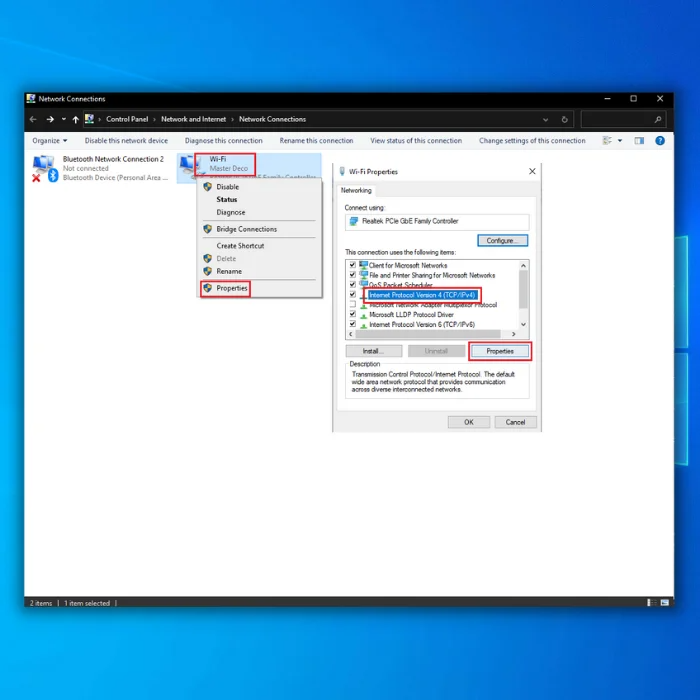

- Предпочитан DNS сървър: 8.8.8.8
- Алтернативен DNS сървър: 8.8.4.4
- Кликнете върху OK и опитайте да използвате Minecraft отново.
Метод 5 - Преинсталиране на Java
Ако все още имате съществуваща връзка, която е била принудително затворена, опитайте да преинсталирате Java.
- Отворете диалоговия прозорец Run (Изпълнение), като натиснете клавишите Windows + R, въведете "appwiz.cpl" в командния ред за изпълнение и натиснете "Enter".

- Намерете Java в списъка с инсталирани приложения и щракнете върху Деинсталиране.
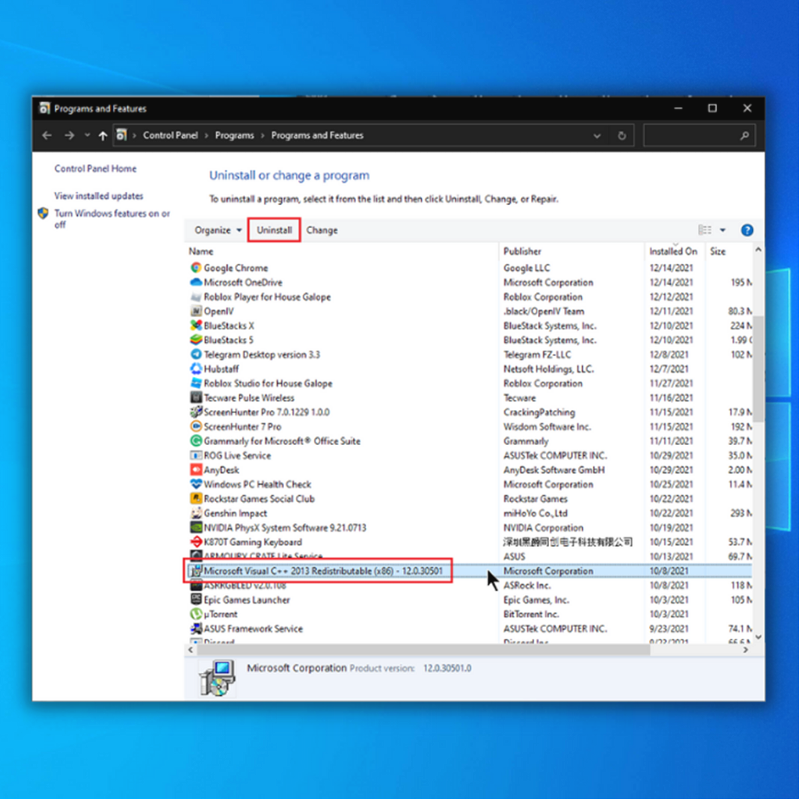
- След като деинсталирате, изтеглете и инсталирайте най-новата версия на Java.
- Рестартирайте компютъра и проверете дали има подобрения.
Метод 6 - Деинсталиране и преинсталиране на Minecraft
Ако горните методи не са отстранили грешката в Minecraft, можете да опитате да деинсталирате и да инсталирате отново софтуера.
- Отворете диалоговия прозорец Run, като натиснете клавишите Windows + R.
- Въведете appwiz.cpl и щракнете върху OK.

- Изберете Minecraft от списъка с инсталирани приложения.
- След това щракнете върху Деинсталиране. Щракнете върху OK, за да потвърдите действието.
След като деинсталирате, изтеглете и инсталирайте отново най-новата версия на Minecraft от уебсайта.
Заключителни думи
Надяваме се, че ще ви помогнем да отстраните проблема An Existing Connection Was Forcibly Closed (Съществуваща връзка на Minecraft беше принудително затворена). Ако все още имате проблеми въпреки изпълнението на горните стъпки, предлагаме да отидете в техния център за помощ или да преинсталирате Minecraft.
Често задавани въпроси
Какво означава, че съществуваща връзка е била принудително затворена от отдалечения хост?
Когато връзката е принудително затворена от отдалечения хост, хостът внезапно прекратява връзката. Това може да се случи по различни причини, но обикновено показва, че хостът е претоварен или има някакъв друг вид грешка.
Как да поправите Minecraft, който не позволява мултиплейър?
Ако имате проблеми със свързването със сървър на Minecraft, можете да опитате няколко неща:
1. Уверете се, че защитната стена не блокира Java или сървъра на Minecraft.
2. Проверете дали използвате правилните IP адрес и порт на сървъра.
3. Уверете се, че използвате правилната версия на играта за сървъра на Minecraft.
4. Опитайте да се свържете със сървъра на Minecraft от друг компютър или от интернет.
Как да поправя Java IO Ioexception?
Ако получавате Java IO Ioexception , най-бързото решение е да деактивирате защитната стена на Windows Defender. Това ще позволи на Java да се свърже с интернет и да продължи да функционира правилно. За да деактивирате защитната стена на Windows, отворете контролния панел и намерете раздела "Сигурност". Можете да щракнете върху "Защитна стена" и да изберете "Изключване на защитната стена на Windows.
Как да поправя вътрешното изключение в Java IO Ioexception?
Ако видите съобщение за грешка, което гласи "internal exception in Java IO Ioexception", това означава, че има проблем с операцията за вход/изход в кода на Java.
За да поправите това, трябва да проверите кода си за грешки, които причиняват този проблем. След като откриете и поправите грешките, вътрешното изключение вече няма да се появява.
Защо се казва, че съществуваща връзка е била принудително затворена от отдалечения хост?
Когато отдалеченият хост затвори гнездо, това означава, че връзката е била прекратена внезапно. Това може да се случи по няколко причини, но често е или мрежова грешка, или отдалеченият хост е затворил своето гнездо. И в двата случая резултатът е, че гнездото вече не може да комуникира с отдалечения хост.
Как да поправя вътрешното изключение Java net Socketexception нулиране на връзката 1.18 2?
Има няколко причини за появата на тази грешка, но най-честата причина е, че сървърът не е конфигуриран правилно. За да я отстраните, трябва да се уверите, че сървърът е конфигуриран да приема връзки от клиента.
Освен това може да се наложи да преконфигурирате защитната стена, за да разрешите комуникацията между сървъра и клиента. Ако тези стъпки не решат проблема, тогава е възможно да има проблем в самата мрежа.
Каква мрежова защита ви е необходима, за да стартирате сървър на Minecraft?
Когато използвате сървър на Minecraft, трябва да бъдат въведени няколко мерки за мрежова сигурност. Те включват защитни стени за блокиране на нежелания трафик, системи за откриване/предотвратяване на проникване за откриване и блокиране на злонамерена дейност и криптиране за защита на данните, предавани между сървъра и клиентите. Освен това е жизненоважно софтуерът на сървъра да се актуализира с най-новите пачове за сигурност.
Как да поправя вътрешно изключение за изгубена връзка?
Ако получавате грешката "Connection lost internal exception" (Загуба на връзка по вътрешно изключение), връзката между вашия компютър и сървъра е била принудително затворена. За да поправите това, трябва да добавите това във файла server.properties. Това ще укаже на сървъра да запази връзката отворена въпреки грешките.
Как да поправите съществуваща връзка, която е била принудително затворена от отдалечения хост Realm of the Mad God?
Има няколко възможни причини за съобщението за грешка "съществуващата връзка беше принудително затворена от отдалечения хост Realm of the Mad God." Една от възможностите е да има проблем със сървъра, на който се намира играта Realm of the Mad God.
Ако случаят е такъв, рестартирането на сървъра може да отстрани проблема. Друга възможност е защитната стена да блокира достъпа до играта Realm of the Mad God.
Какви адреси на DNS сървъри трябва да използвам в моя Minecraft сървър?
Има няколко неща, които трябва да се вземат под внимание, когато се определя кои адреси на DNS сървъри да се използват в сървъра Minecraft. Едно от тях е местоположението на сървъра, тъй като използването на DNS сървър в географска близост до сървъра обикновено води до по-добра производителност. Друг фактор е дали DNS сървърите поддържат разширени функции, които могат да бъдат от полза за сървъра, като например DNSSEC.
Може ли моят доставчик на интернет услуги да причини грешка в сървъра на Minecraft?
Възможно е грешката на сървъра на Minecraft да е причинена от вашия доставчик на интернет услуги. Възможно е вашият доставчик на интернет услуги да блокира порта на Minecraft за свързване със сървъра. Трябва да се свържете с вашия доставчик на интернет услуги и да го помолите да деблокира порта, за да поправите проблема.
какво означава, че съществуващата ми връзка е била принудително затворена?
Това съобщение обикновено се показва, когато има проблем с мрежовата връзка. Съобщението за грешка показва, че мрежовата връзка е била неочаквано затворена.
Съществуват няколко възможни причини за съобщението за грешка "Съществуващата връзка беше принудително затворена":
1) Възможно е мрежовата връзка да е била изгубена поради промяна в мрежовата конфигурация.
2) Възможно е мрежовата връзка да е била изгубена поради прекъсване на електрозахранването.
3) Възможно е мрежовата връзка да е била изгубена поради хардуерна или софтуерна повреда.
Какво означава грешката Съществуващата връзка беше принудително затворена от отдалечения хост?
Съществуващата връзка е била принудително затворена от отдалечения хост Грешката означава, че връзката между двата компютъра е била изгубена. Това може да се случи по различни причини, но най-често е защото един от компютрите е бил изключен или връзката е била прекъсната по някакъв начин.
Трябва ли да преинсталирам Java, за да играя Minecraft?
За да играете Minecraft, трябва да имате инсталирана Java на компютъра си. Можете да проверите дали имате инсталирана Java, като отворите Control Panel (Контролен панел) и изберете иконата Java. Ако не виждате иконата Java, трябва да я изтеглите и преинсталирате.

